Lync Server 2010的部署系列_第六章 安装配置拓扑生成器、前端Server、前端池
一、安装 Lync Server 2010 管理工具(包括拓扑生成器)
1) 登录Front.Gianthard.com(192.168.1.21)。在“Microsoft Lync Server 2010 - 部署向导”页上,单击“安装拓扑生成器”。
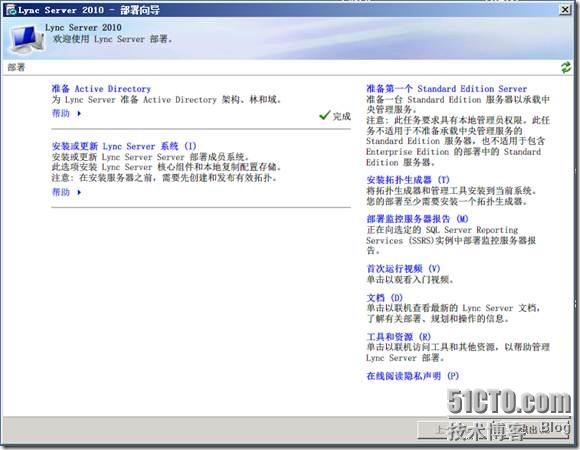
2) 进行SQL方面的客户端。

3) 安装成功完成后,单击“退出”。
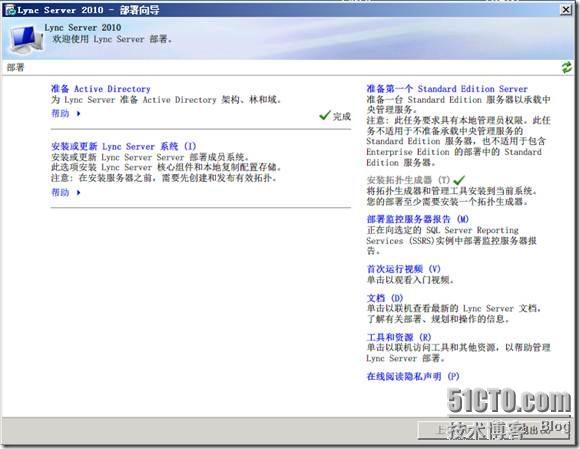
二、在拓扑生成器中定义和配置拓扑
1) 打开开始菜单,点击所有程序,展开“Microsoft Lync Server 2010”,运行“Microsoft Lync Server 拓扑生成器”。
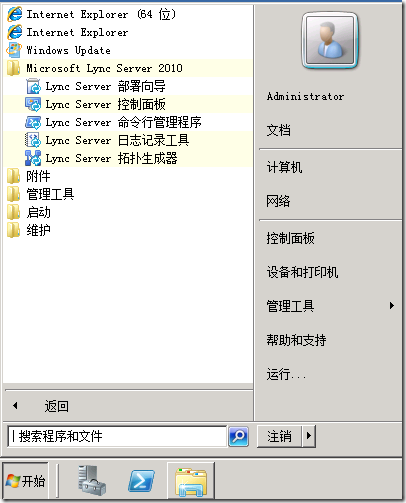
2) 在Topology Builder中,选择“新建拓扑”。将提示您输入位置和文件名以保存拓扑。为拓扑文件提供一个有意义的名称,并接受默认扩展名 .tbxml。单击“确定”。
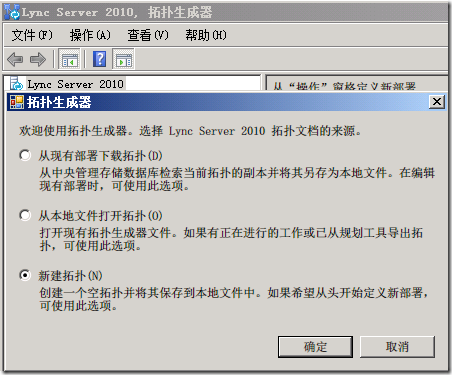
3) 导航至要保存新拓扑 XML 文件的位置,为文件输入一个名称,然后单击“保存”。

4) 在“定义主域”页上,为组织输入主 SIP 域的名称,然后单击“下一步”。
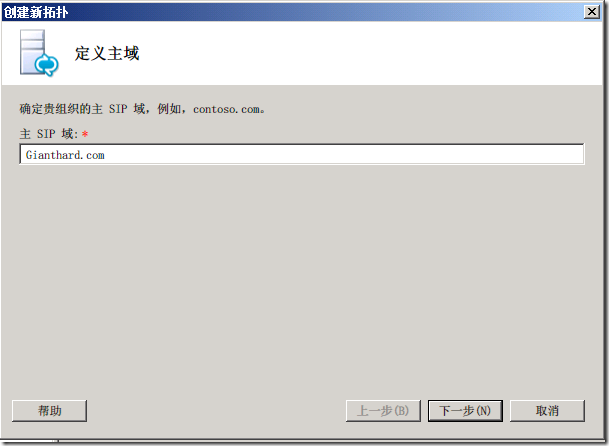
5) 在“指定其他支持域”页上,输入其他域的名称(如果有),然后单击“下一步”。
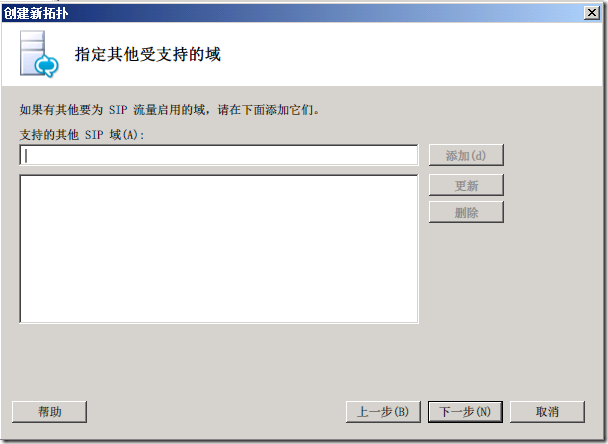
6) 在“定义首个站点”页上,输入首个站点的名称和说明,然后单击“下一步”。
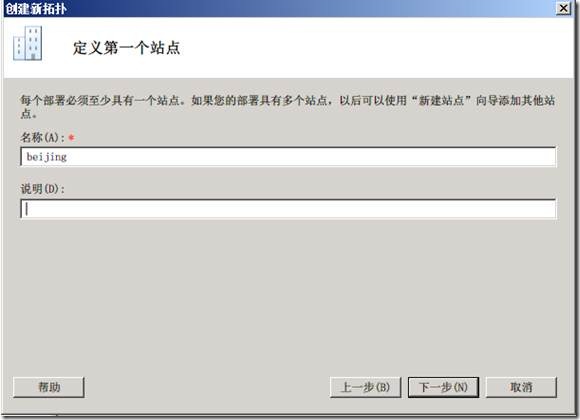
7) 在“指定站点详细信息”页上,输入站点的位置信息,然后单击“下一步”。
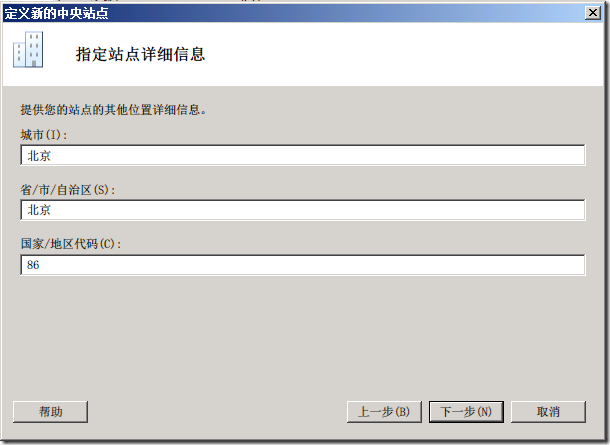
8) 在“已成功定义新拓扑”页上,确保已选中“此向导关闭时打开新建前端向导”复选框,然后单击“完成”。
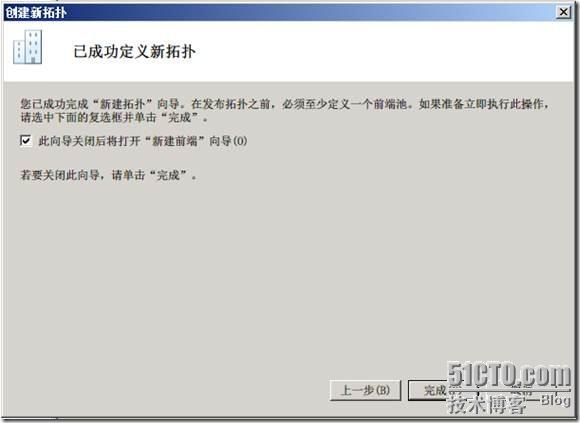
三、定义和配置前端池
9) (续5.2在拓扑生成器中定义和配置拓扑)在“定义新的前端池”向导的“定义新的前端池”页上,单击“下一步”。
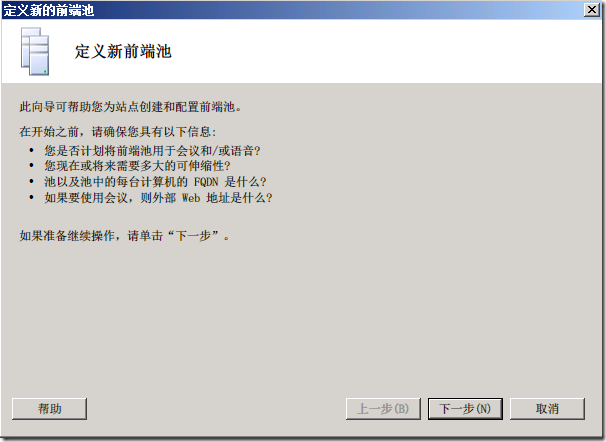
10) 在“定义前端池 FQDN”页上,输入要创建的池的完全限定域名 (FQDN),单击“Enterprise Edition 前端池”,然后单击“下一步”。
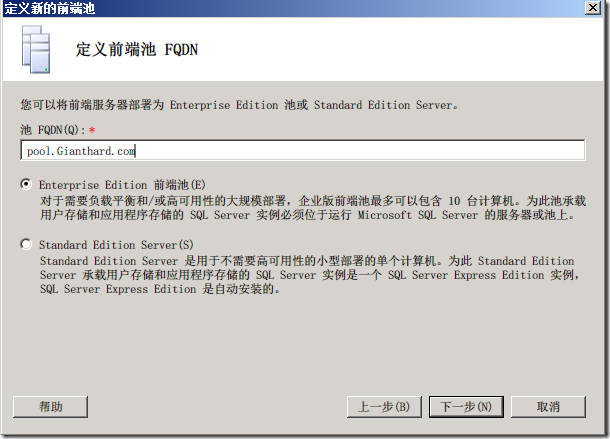
11) 在“定义此池中的计算机”页上,输入此池中第一台Front End Server的计算机 FQDN,然后单击“添加”。对要添加到该池中的其他计算机(最多 10 台)重复此步骤,然后单击“下一步”。
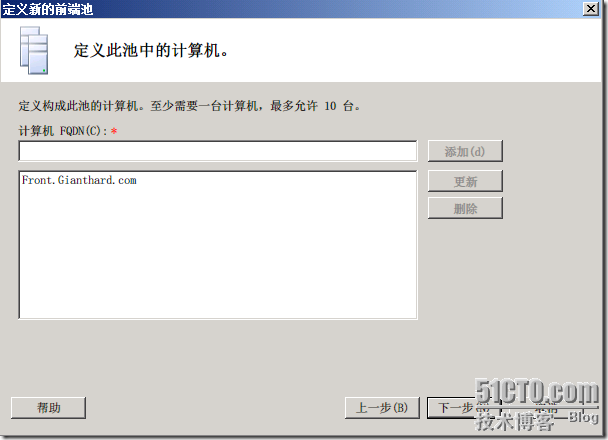
12) 在“选择功能”页上,选中希望此前端池具有的功能的复选框。例如,如果您仅部署即时消息 (IM) 和状态功能,可以选中“会议”复选框以允许多方 IM,但不能选中“电话拨入式(PSTN)会议”、“企业语音”或“呼叫允许控制”复选框,因为它们代表语音、视频和协作会议功能。由于属于并置架构,所以全部勾选。
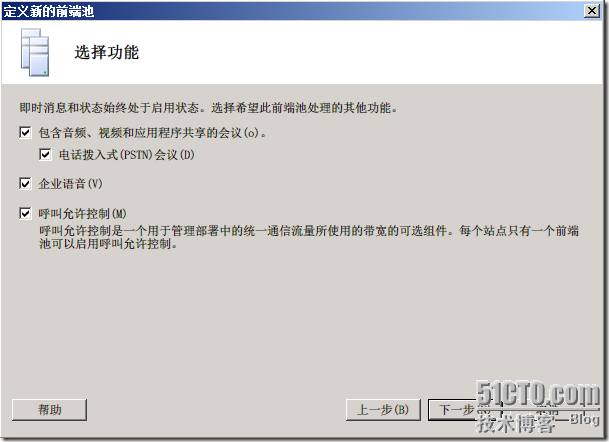
13) 在“选择并置服务器角色”页上,可以选择在Front End Server上并置 A/V Conferencing service和Mediation Server(或者将其中一个或两者部署为独立服务器)。
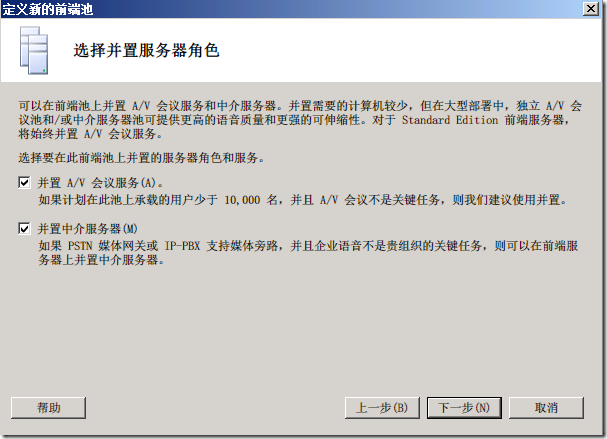
14) 在“将服务器角色与此前端池相关联”页上,您可以定义服务器角色并将服务器角色与Front End pool相关联。但是这些按照规划独立部署,所以并不关联。
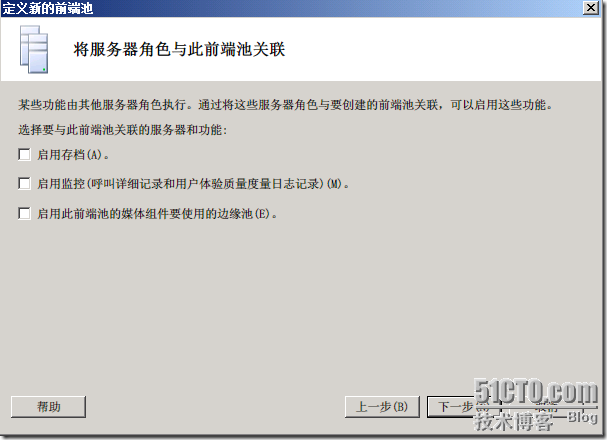
15) 在“定义 SQL 存储”页上,执行要定义新的 SQL Server 实例来存储池信息,请选择“定义新的 SQL 存储”,指定“SQL Server FQDN”,然后单击“默认实例”。
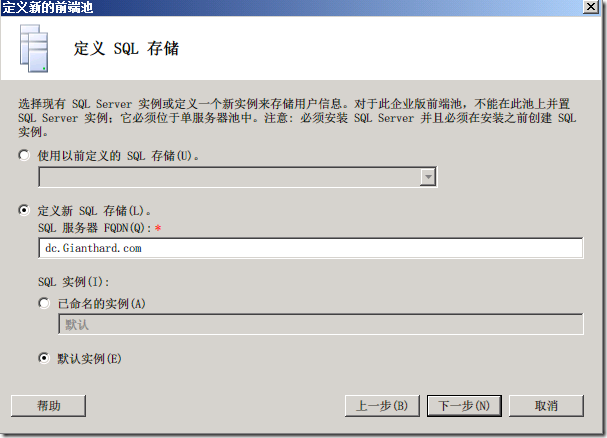
16) 在“定义文件共享”页上,执行选择“定义新的文件共享”,在“文件服务器 FQDN”框中,输入要放置文件共享的现有文件服务器的 FQDN,然后在“文件共享”框中输入文件共享的名称。
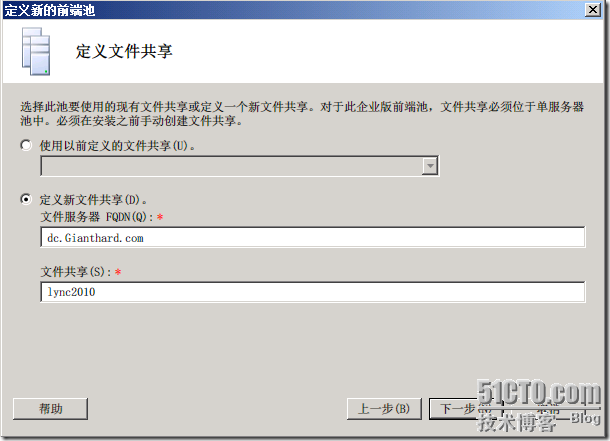
17) 在“指定 Web 服务 URL”页上,执行在“外部基本 URL”中输入外部基本 URL。输入“rp. Gianthard.com”外部基本 URL 以将其与内部域命名区分开来。(由于并没有设置“使用 DNS 负载平衡”,所以可不需要勾选“覆盖内部 Web 服务池 FQDN”)。
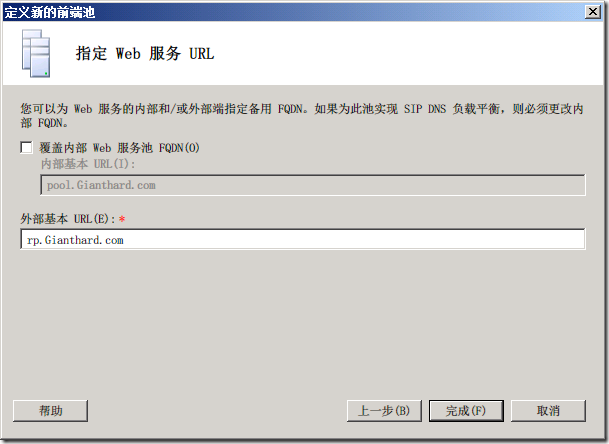 (如果已选择部署独立 A/V Conferencing Server,则Topology Builder将进行扩展以请求配置 A/V Conferencing Server所需的信息。)
(如果已选择部署独立 A/V Conferencing Server,则Topology Builder将进行扩展以请求配置 A/V Conferencing Server所需的信息。)
18) 如果在“选择功能”页上选择了“A/V 会议”选项并选中了“电话拨入式(PSTN)会议”,请在“指定 PSTN 网关”页上定义计划的 PSTN 网关,然后单击“完成”以完成。
四、编辑或配置简单 URL
19) 在Topology Builder中,右键单击“Lync Server 2010”节点,然后单击“编辑属性”。
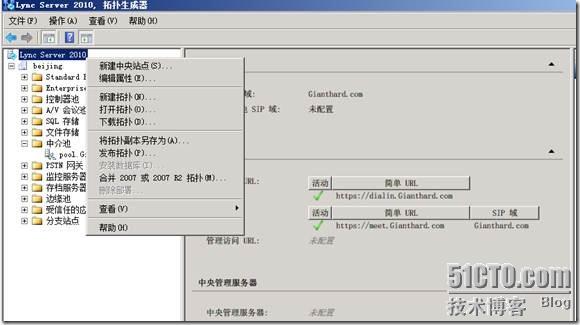
20) 在“简单 URL”窗格中,选择要编辑的“电话访问 URL:”(拨入)或“会议 URL:”(会议)。然后单击“编辑 URL”。(请参考1.3 架构规划的DNS规划)。
21) 在“管理访问 URL”框中,输入要用于对 Lync Server 2010 Control Panel进行管理访问的简单 URL,然后单击“确定”。
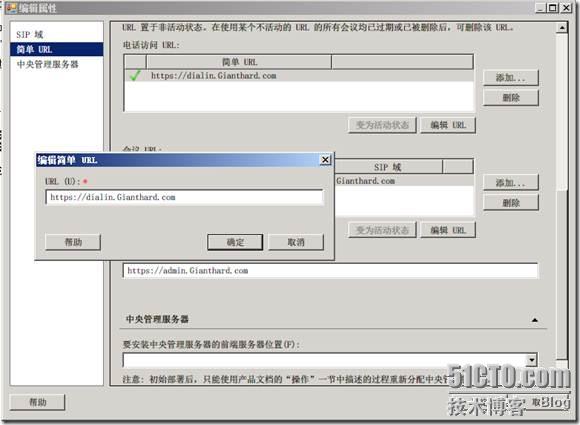
五、 验证拓扑设计
1) 检查所有简单 URL 是否配置正确。(请参考1.3 架构规划的DNS规划)。
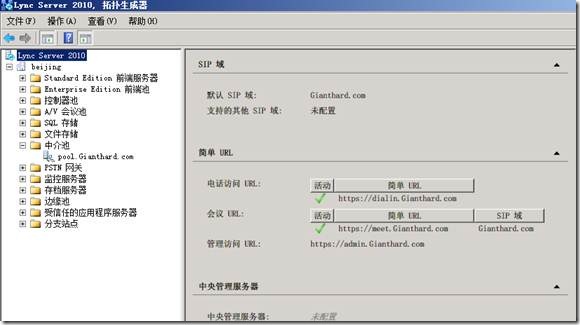
2) 确认基于 SQL Server 的服务器处于联机状态,并可供安装Topology Builder以及所有必要防火墙规则的计算机使用。

3) 确认文件共享可用,并已定义适当的权限。
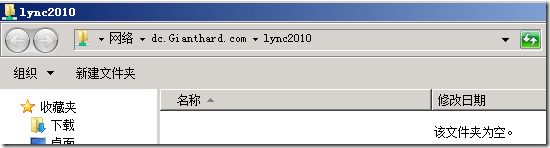
4) 确认拓扑中定义了满足部署要求的正确服务器角色。
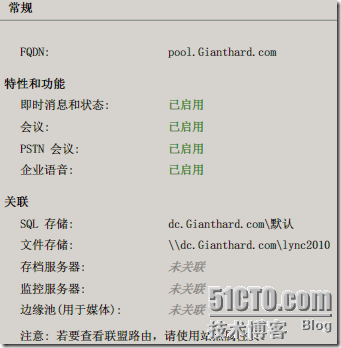
六、发布拓扑
1) 右键单击“Lync Server 2010”节点,然后单击“发布拓扑”。
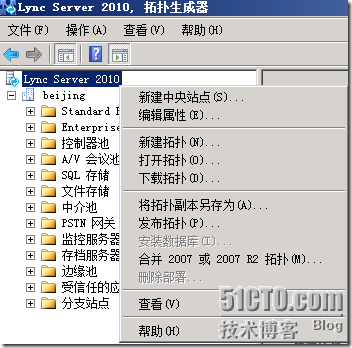
2) 在“发布拓扑”页上,单击“下一步”。
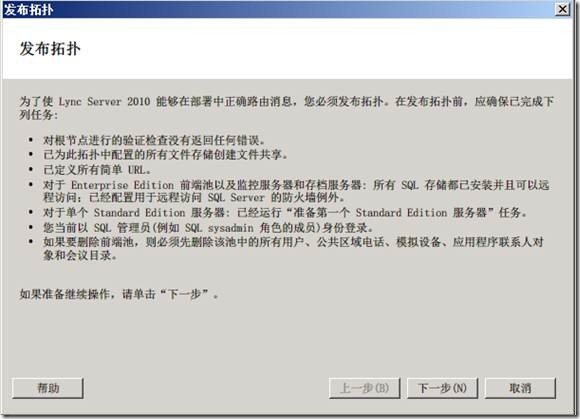
3) 在“创建数据库”页上,选择要发布的数据库。
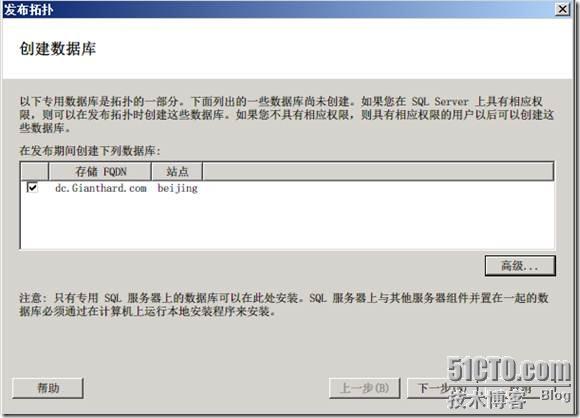
4) 在“选择中央管理服务器”页上,选择Front End pool。
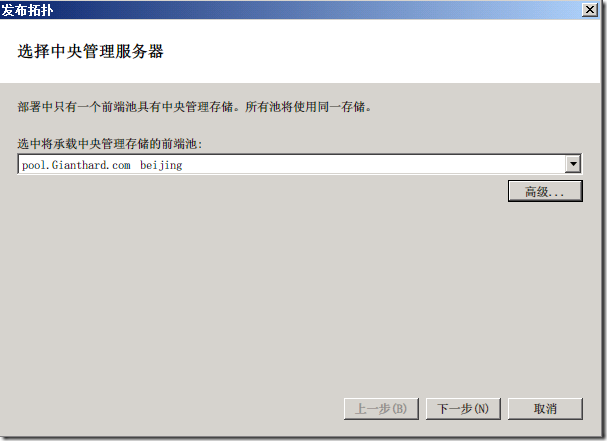
5) 单击“下一步”完成发布过程。发布过程完成后,单击“完成”。
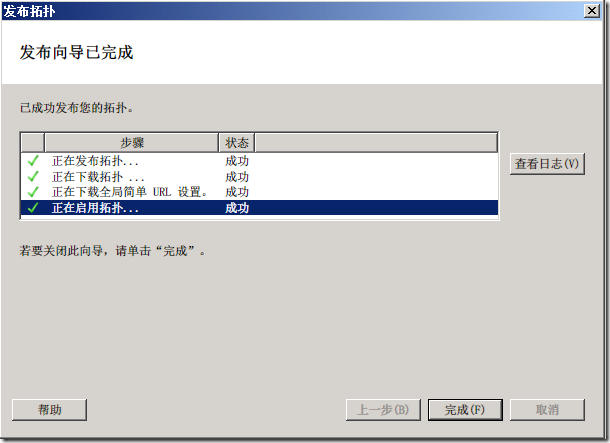
七、安装本地配置存储
1) 登录Front.Gianthard.com(192.168.1.21)。在安装介质上浏览到 \setup\amd64\Setup.exe,然后单击“确定”。在“部署向导”页上,单击“安装或更新 Lync Server 系统”。
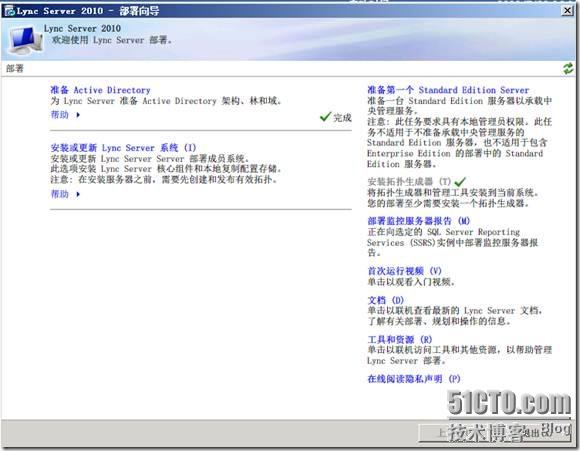
2) 在“Lync Server 2010”页上,在“步骤 1: 安装本地配置存储”旁边,单击“运行”。
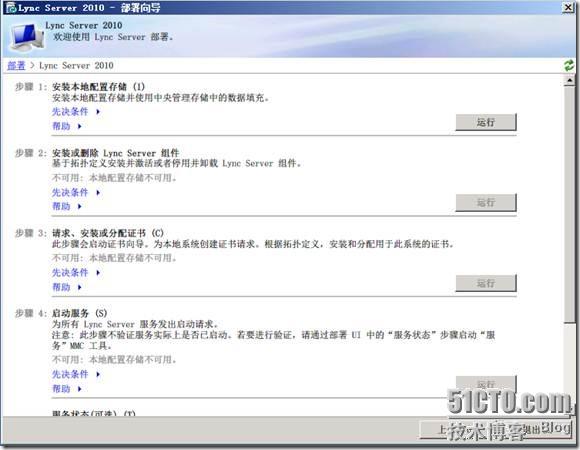
3) 在“本地服务器配置”页上,确保选择“直接从中央管理存储检索配置”选项,然后单击“下一步”。
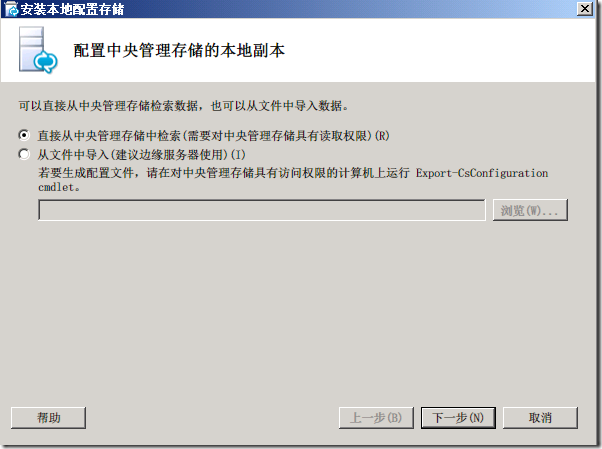
4) 完成本地服务器配置安装后,单击“完成”。
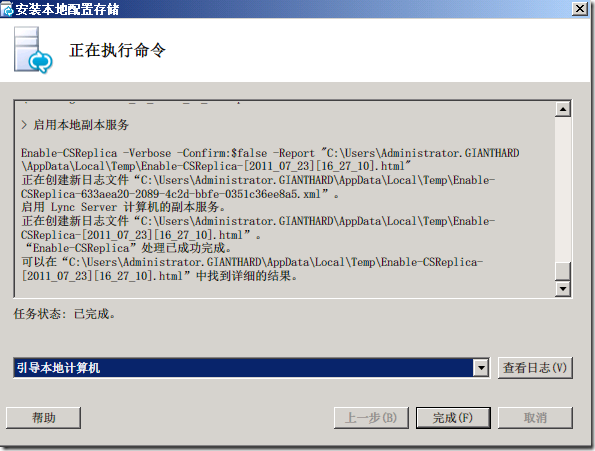
八、安装前端服务器
1) 为Front End Server安装 Lync Server 2010 组件,请单击“步骤 2: 安装或删除 Lync Server 组件”旁边的“运行”。
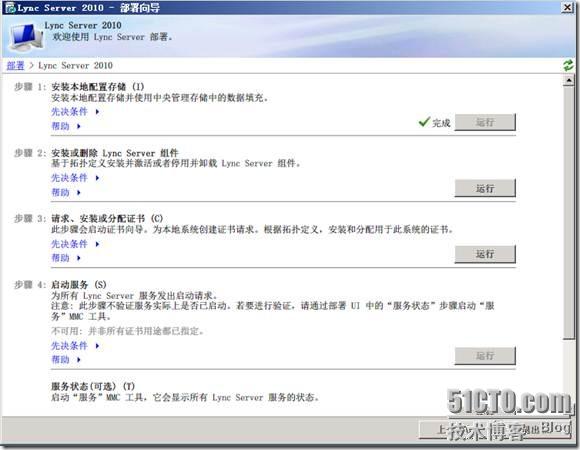
2) 在“安装 Lync Server 组件”页上,单击“下一步”根据发布的拓扑中的定义安装组件。
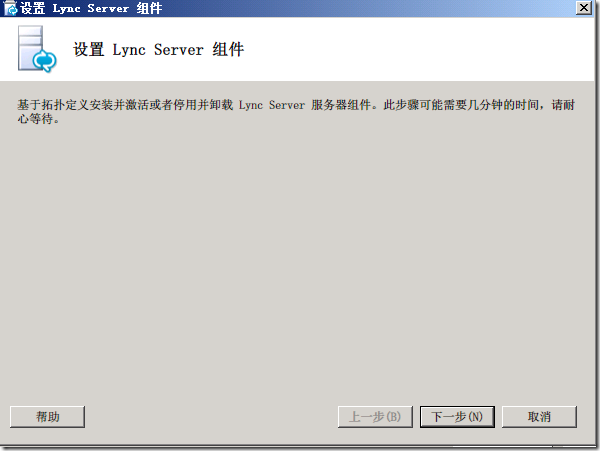
3) “执行命令”页显示安装过程中的命令和安装信息摘要。由于计算机中未安装 Windows Media Format Runtime,则需要重新启动计算机,重复1、2、3步骤。
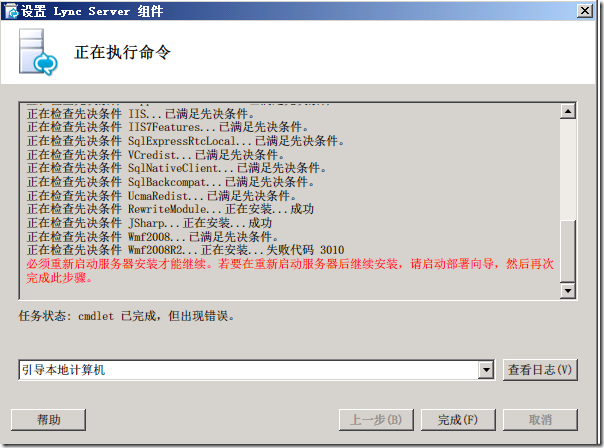
4) 完成后,可以使用列表选择要查看的日志,然后单击“查看日志”。Lync Server 组件安装完成后,单击“完成”。
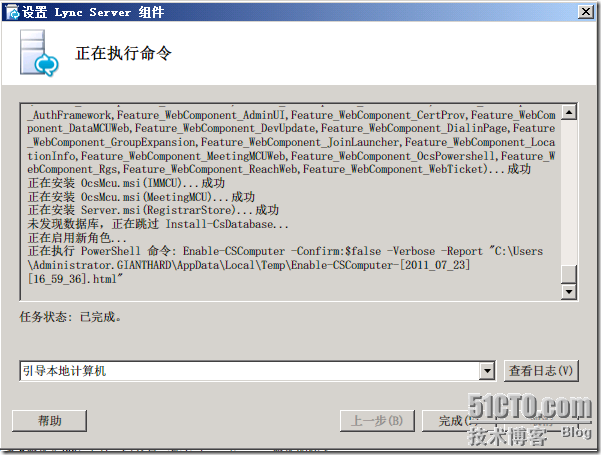
九、为前端服务器配置证书
每台Front End Server最多需要三个证书:默认证书、Web 内部证书和 Web 外部证书。使用以下过程请求、分配和安装Front End Server证书。对每台Front End Server重复此过程。
1) 在 Lync Server Deployment Wizard中,单击“步骤 3: 请求、安装或分配证书”旁边的“运行”。
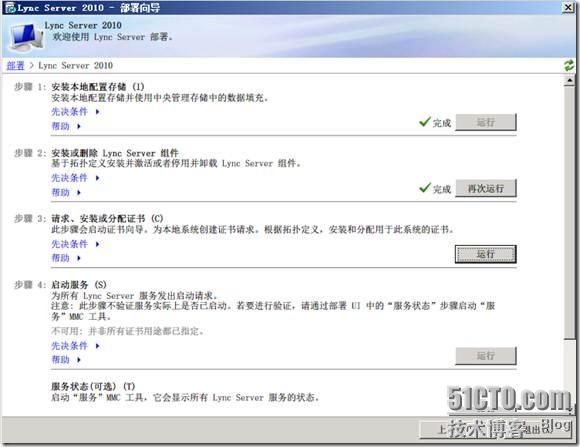
2) 在“证书向导”页上,单击“请求”。
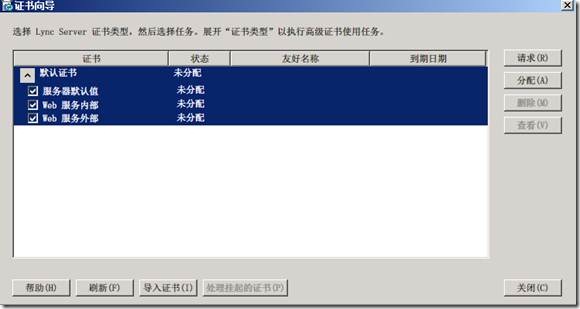
3) 在“证书请求”页上,单击“下一步”。
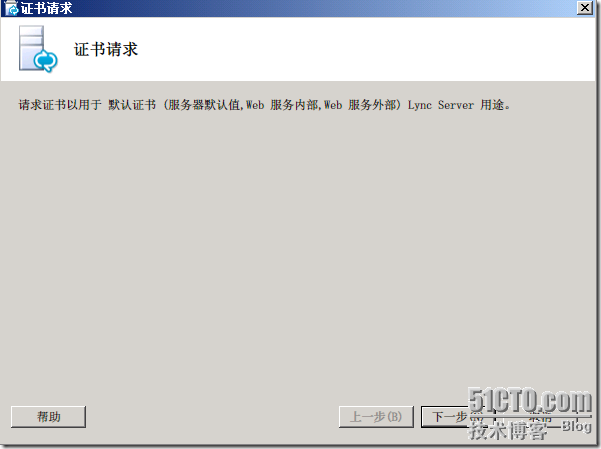
4) 可通过单击“下一步”接受默认的“立即将请求发送给联机证书颁发机构”选项。
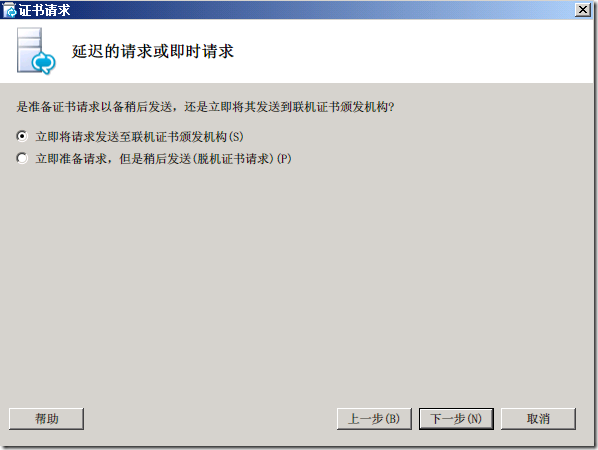
5) 在“选择证书颁发机构(CA)”页上,选择“从在您的环境中检测到的列表中选择一个 CA”选项,然后从列表中选择一个已知(已在 Active Directory Domain Services (AD DS) 中注册)的 CA。或者,选择“指定其他证书颁发机构”选项,在框中输入其他 CA 的名称,然后单击“下一步”。
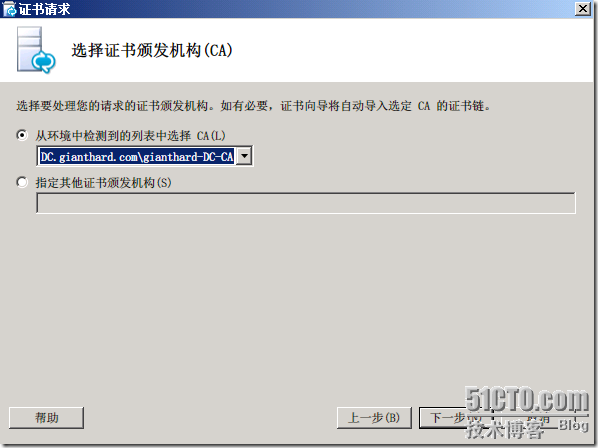
6) 在“证书颁发机构帐户”页上,将提示您提供凭据,以在 CA 中请求证书和处理证书请求。如果需要提供备用凭据,请选中相应的复选框,在文本框中输入用户名和密码,然后单击“下一步”。但是这里并不需要密码,所以不需要勾选,直接点击下一步。
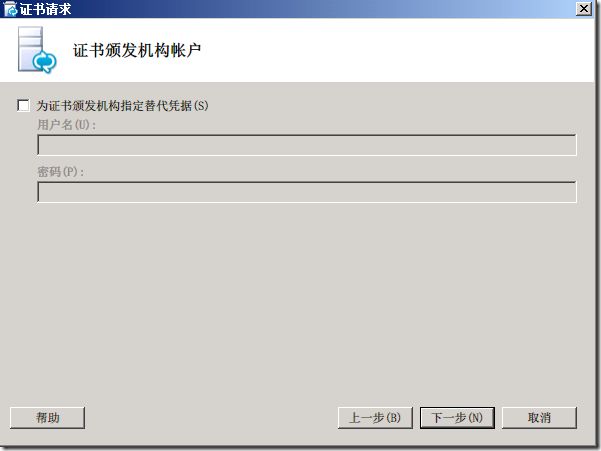
7) 在“指定备用证书模板”页上,要使用默认的 Web 服务器模板,不做任何操作,请单击“下一步”。
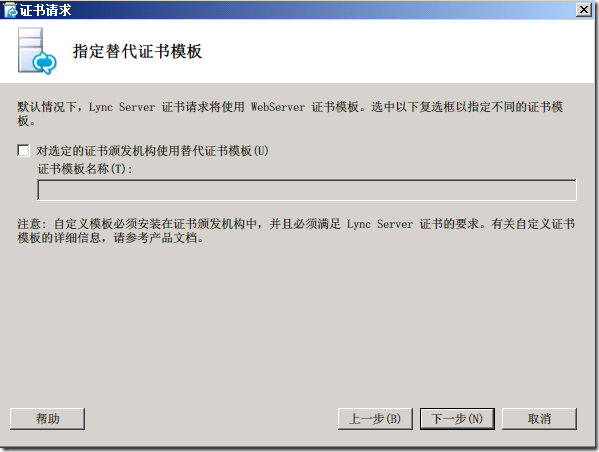
8) 在“名称和安全设置”页上,指定一个“友好名称”,该名称应能标识证书和目的。如果将此处留空,则系统会自动生成一个名称。设置密钥的“位长度”,或接受默认值 2048 位。如果您确定需要将证书和私钥移动或复制到其他系统中,请选择“将证书的私钥标记为可导出”,然后单击“下一步”。
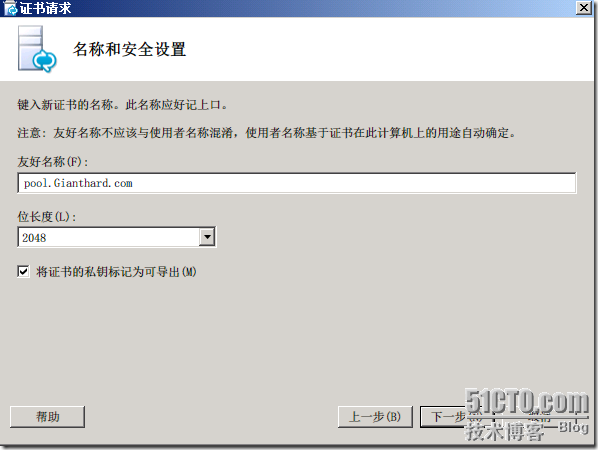
9) 在“组织信息”页上,可选择提供组织信息,然后单击“下一步”。
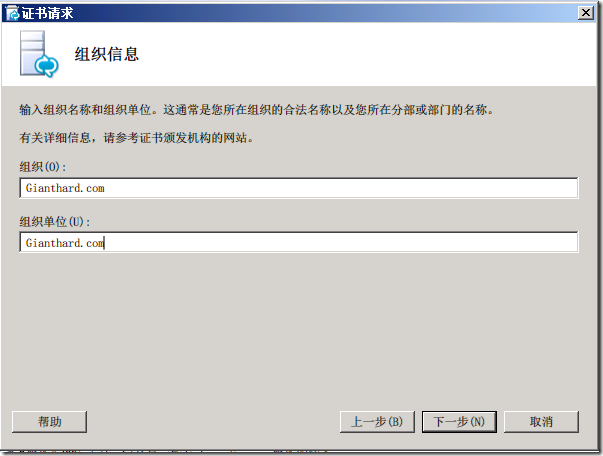
10) 在“地理信息”页上,可选择提供地理信息,然后单击“下一步”。
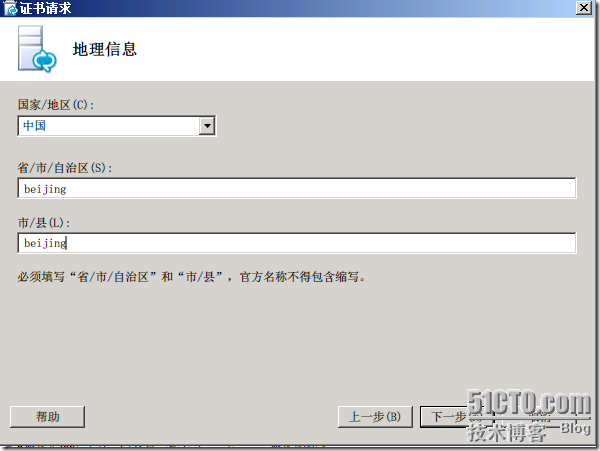
11) 在“使用者名称/使用者备用名称”页上,检查将添加的使用者备用名称,然后单击“下一步”。
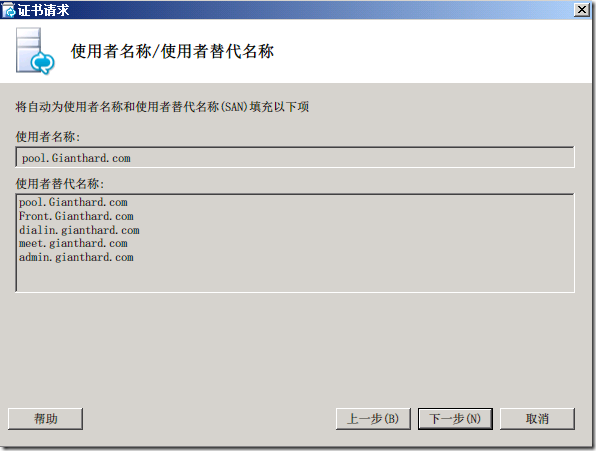
12) 在“SIP 域设置页上,选择“SIP 域”,然后单击“下一步”。
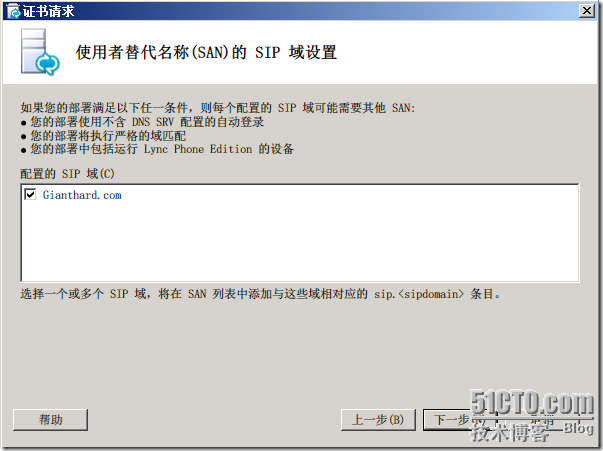
13) 在“配置其他使用者备用名称”页上,添加其他任何需要的使用者备用名称,包括将来其他 SIP 域可能需要的使用者备用名称,然后单击“下一步”。
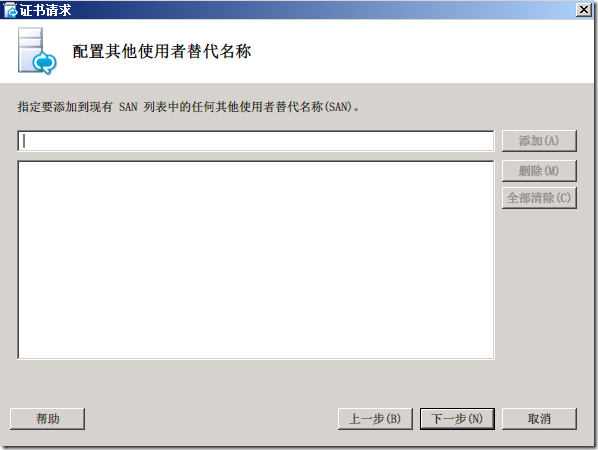
14) 在“证书请求摘要”页上,检查摘要中的信息。如果信息正确,请单击“下一步”。如果需要更正或修改设置,请单击“上一步”返回相应的页面进行更正或修改。
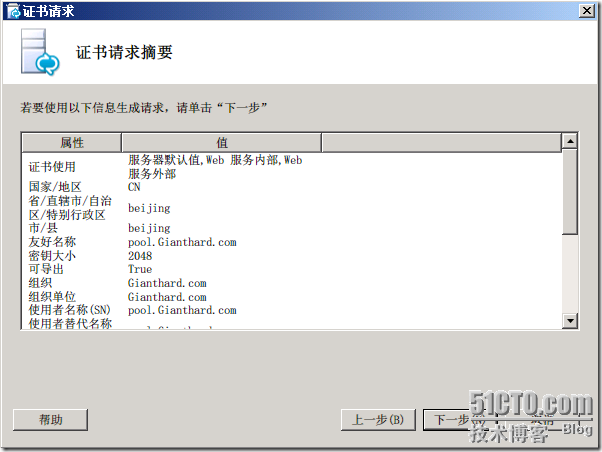
15) 在“执行命令”页上,单击“下一步”。
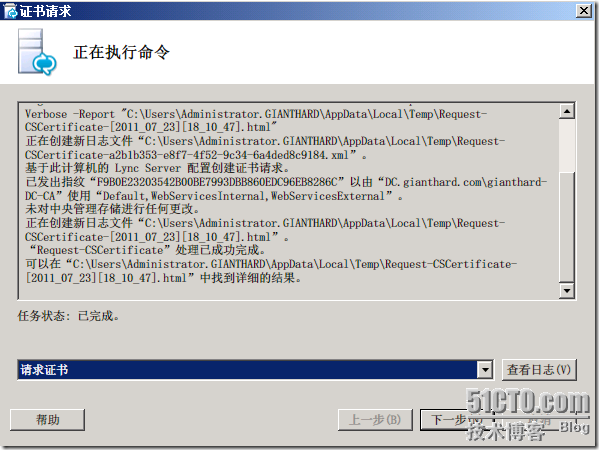
16) 在“联机证书请求状态”页上,检查返回的信息。请注意,证书已发布并安装到本地证书存储中。如果报告证书已发布且已安装,但是无效,请确保 CA 根证书已安装在服务器的受信任根 CA 存储中。如果需要查看检索的证书,请单击“查看证书详细信息”。默认情况下,将选中“向 Lync Server 证书使用分配此证书”复选框。在这里我们选择要手动分配证书,请清除此复选框,然后单击“完成”。
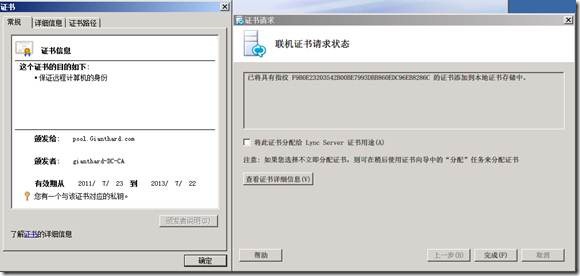
17) 点击“分配“。
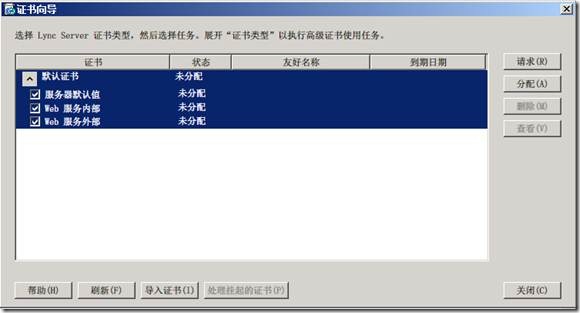
18) 将显示“证书分配”页。单击“下一步”。
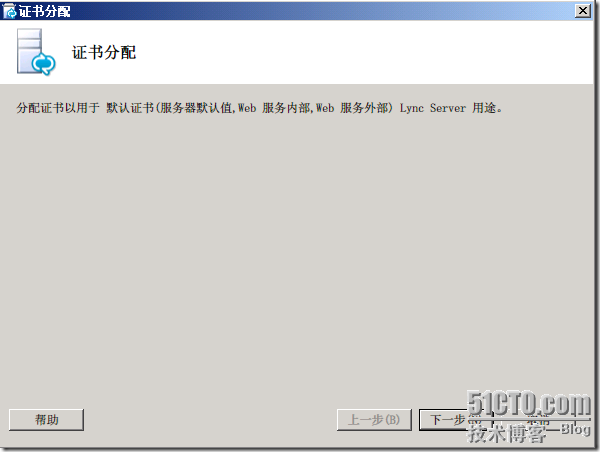
19) 在“证书存储”页上,选择已请求的证书。如果要查看证书,请单击“查看证书详细信息”,然后单击“下一步”继续。
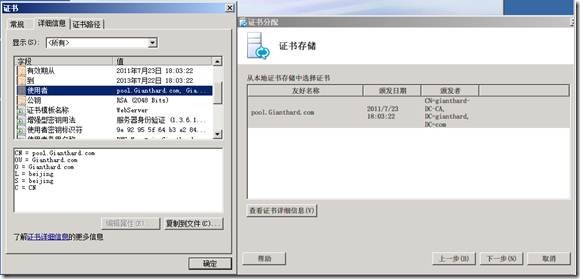
20) 在“证书分配摘要”页上,检查显示的信息以确保此证书是应分配的证书,然后单击“下一步”。
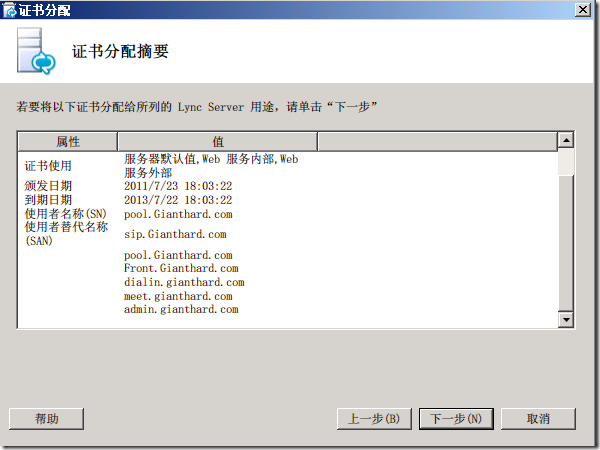
21) 在“执行命令”页上,检查命令的输出。如果要检查分配过程或查看是否出现错误或警告,请单击“查看日志”。检查完成后,单击“完成”。
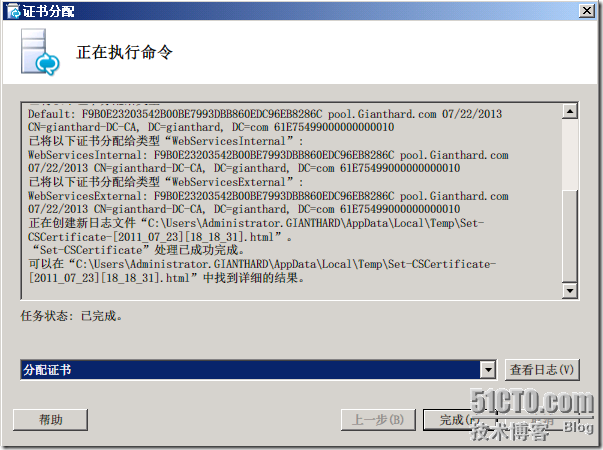
22) 在“证书向导”页上,确保证书的“状态”为“已分配”,然后单击“关闭”。

十、启动前端服务器上的服务
1) 在 Lync Server Deployment Wizard中的“Lync Server 2010”页上,单击“步骤 4: 启动服务”旁边的“运行”。
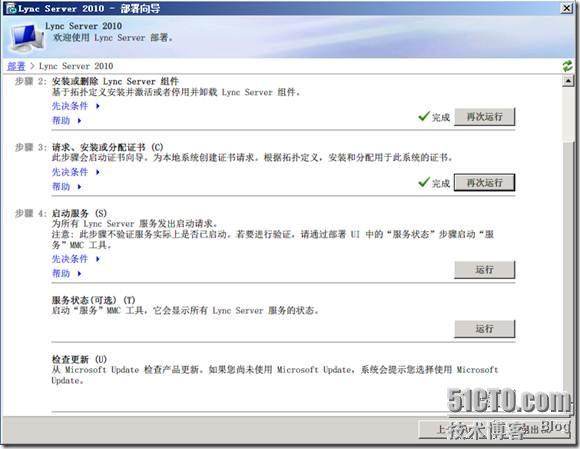
2) 在“启动服务”页上,单击“下一步”以启动服务器上的 Lync Server 服务。
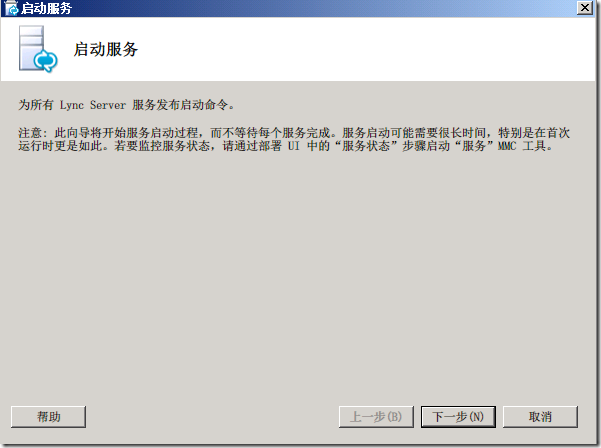
3) 在“执行命令”页上,成功启动所有服务后,单击“完成”。
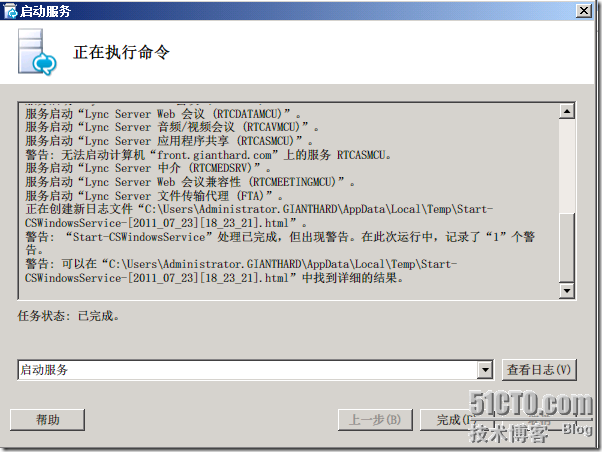
建议使用紧随“启动服务”之后的步骤“服务状态(可选)”来打开 Microsoft 管理控制台 (MMC) 并确认服务已成功启动。如果未启动任何 Lync Server 服务,则可在 MMC 中右键单击该服务,然后单击“启动”。
十一、测试池部署
1) 启动 Lync Server 控制面板,然后提供凭据(如果出现提示)。Lync Server控制面板将显示部署信息。
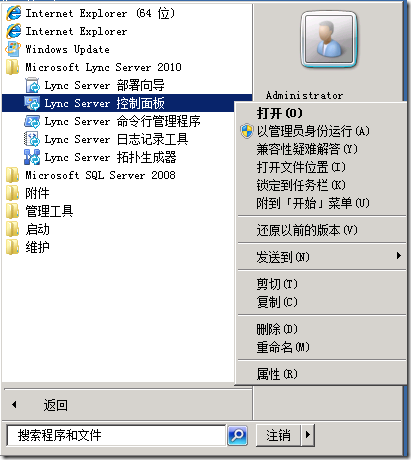
2) 在左侧导航栏中,单击“拓扑”,然后确认服务状态显示带有绿色箭头的计算机,并且每个已部署且恢复联机的 Lync Server 服务器角色旁边都有一个代表复制状态的绿色复选标记。
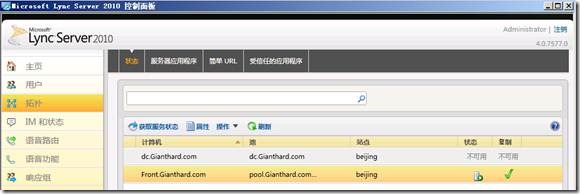
3) 在左侧导航栏中,单击“用户”,然后单击“启用用户”。
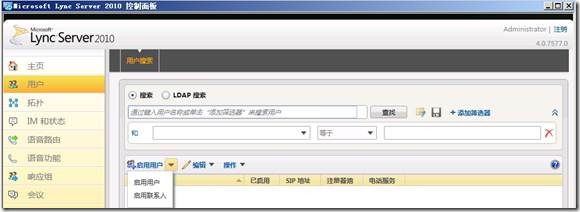
4) 在“新建 Lync Server 用户”页上,单击“添加”。
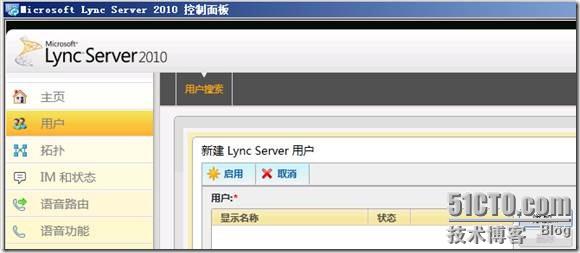
5) 在“新建 Lync Server 用户”页上,选择的对象将显示在“用户”中。在“将用户分配给池”列表中,选择应驻留对象的服务器。此时将显示摘要页面,其中“已启用”列将显示复选标记,指示对象现已可供使用。“SIP 地址”列将显示用户登录配置所需的地址。
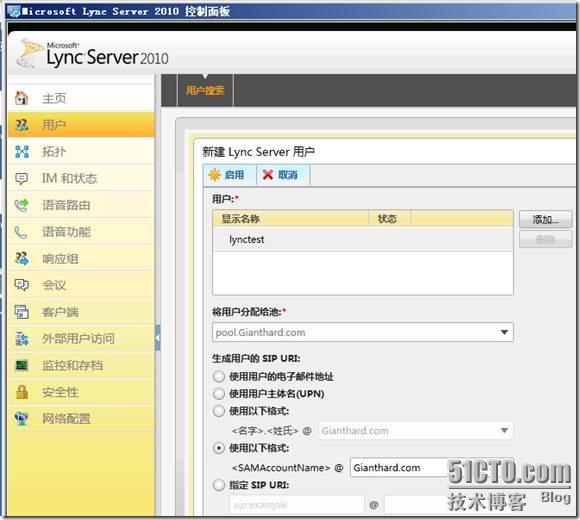
使一个用户登录到加入域的计算机,另一个用户登录到域中的另一台计算机。在这两台客户端计算机上均安装 Microsoft Lync 2010,然后验证两名用户是否都能登录到 Lync Server 2010,并互相发送即时消息。
转载于:https://blog.51cto.com/yangxuegang/655019
Lync Server 2010的部署系列_第六章 安装配置拓扑生成器、前端Server、前端池相关推荐
- Lync Server 2010的部署系列_第三章 证书、架构、DNS规划
Lync Server 2010的部署系列_第三章 证书.架构.DNS规划 一.证书规划 组件 使用者名称 使用者备用名称条目/顺序 证书颁发机构 (CA) 备注 边缘外部接口 Sip.Giantha ...
- Lync Server 2010的部署系列_第七章 部署边缘服务器(上)
一.配置边缘支持的内部DNS记录 1) 登录DC.Gianthard.com(192.168.1.11).在相应的 DNS 服务器上,依次单击"开始"."控制面板&quo ...
- Lync Server 2010的部署系列(三) lync批量导入用户联系人
Lync Server 2010的部署系列(三) lync批量导入用户联系人 一.批量导入原理介绍 二.导入联系人操作指南 一.批量导入原理介绍 (介绍摘自http://ucworld.blog.51 ...
- Lync Server 2010的部署系列(四) outlook无法加入联机会议
Lync Server 2010的部署系列(四) outlook无法加入联机会议 今天早上和一个深圳朋友使用outlook加入联机会议的时候,报错,提示如下图,故障描述:由于本机的限制,该操作已被取消 ...
- [转]在Windows server 2012上部署DPM 2012 SP1 RTM之安装配置
在Windows server 2012上部署DPM 2012 SP1 RTM之安装配置 源地址:http://543925535.blog.51cto.com/639838/1152928 在上篇文 ...
- 通过Postfix构建Exchange Server 2010邮件网关部署系列一:创建新域环境
在企业部署邮件平台实例中,我们不仅仅只是完成Exchange Server 2010平台的搭建,我们还需要考虑到Exchange如何发布?端口有哪些?邮件网关用什么样的? 那么关于端口发布部分我们后期 ...
- 过Postfix构建Exchange Server 2010邮件网关部署系列三:安装Exchange 2010先决性条件
1.将Exchange Server 2010服务器加入域. 2.在"开始"菜单上,依次导航到"所有程序">"附件">" ...
- Postfix构建Exchange Server 2010邮件网关部署系列五:升级Exchange 2010 SP3补丁
[安装Windows6.1-KB2550886-x64补丁包] 1.下载链接为:http://support.microsoft.com/kb/2550886 2.解压上述链接下载好的补丁包文件,并双 ...
- Exchange Server 2010 全新部署篇八:CASHUB中集线器配置部分
新建接收域DouBi.Ren,命令如下: new-AcceptedDomain -Name 'DouBi.Ren' -DomainName 'DouBi.Ren' -DomainType 'Aut ...
最新文章
- Python的5种传参姿势,两分钟就能了解
- javase-NIO
- java中断一个线程
- Ajax — 第一天
- android 足球游戏,足球游戏哪个好玩,安卓单机足球游戏哪个好玩
- AWS专家论道之迁移上云的四个大趋势和七个小趋势
- 隐藏的图片在浏览器中的请求
- 基于JAVA+SpringBoot+Mybatis+MYSQL的企业员工考勤管理系统
- [tf] config.gpu_options.allow_growth=True
- [Java] 蓝桥杯ALGO-78 算法训练 确定元音字母位置
- python datetime需要安装_【python从入门到入土】之第一行代码
- MP288MP280清零软件
- Camtasia实用技巧之画布操作
- matlab中simulink耦合线圈,基于AMESim和Matlab/Simulink的耦合振动台建模仿真
- 社会语义网络图用什么软件绘制_GitMind:免费在线思维导图软件
- 爬取斗鱼4300W热度的小姐姐是一种什么样的体验?
- 基于云计算的毕业设计题目
- 局域网添加DNS服务器进行域名解析
- excel 简单制作数据透视表
- 思想,坚持,信仰,一切
